

Часто користувачі не надають клавіатурі особливого значення, купуючи її за залишковим принципом. У цій позиції є логіка: якщо пристрій введення потрібно виключно для роботи, то підійде будь-яке обладнання. Але досить один раз попрацювати з якісної клавіатурою, щоб зрозуміти, що різниця між пристроями існує.
Правила вибору
Перше питання, на який потрібно відповісти - для яких переважно цілей буде використовуватися клавіатура. Що ви робите за комп'ютером найчастіше? Чи граєте, друкуєте, слухаєте музику - під виконання конкретних завдань підбирається тип обладнання. Є такі варіанти:
- Класична клавіатура - звичайний пристрій введення, що не має ніяких додаткових блоків клавіш.
- Ігрова - орієнтована на геймерів, тому має додаткові функціональні настроюються клавіші, прогумовану поверхню часто використовуваних кнопок, підставку під зап'ястя.
- Мультимедійна - клавіатура для домашнього використання, оснащена клавішами управління гучністю і запуску окремих додатків (відеоплеєра, браузера, аудіоплеєра і т.д.).
- Ергономічна - клавіатура для людей, які освоїли сліпий метод друку. Дуже добре підходить для швидкого набору тексту, так як її полотно розділене на дві частини, розташовані під кутом один до одного.
- Компактна (для медіа центрів або ноутбуків) - обладнання для управління "розумними телевізорами". Зазвичай оснащена тачпадом, тому може бути використана в якості заміни стандартних пристроїв введення на ноутбуці.
Другий важливий момент - інтерфейс підключення. Знайти в магазині клавіатуру з інтерфейсом PS / 2 у вас зараз навряд чи вийде, тому якщо вибираєте проводове пристрій, то воно буде підключатися через USB-порт.

Бездротові моделі працюють по Bluetooth або радіоканалу. Разом з пристроєм в комплекті йде приймач, який підключається до USB-порту комп'ютера. Головним недоліком бездротового обладнання є потреба в додатковому харчуванні, тому доведеться часто міняти батарейки.

Крім того, радіоприймач працює на тій же частоті, що і Wi-Fi, в результаті чого іноді з'являються збої зв'язку. Особливо часто такі проблеми виникають при експлуатації дешевих бездротових пристроїв.
конструкція клавіш
Клавіатура ділиться на кілька видів ще по одній підставі - конструкції клавіш. Можна виділити наступні типи:
- Мембранна - високі клавіші, захист від попадання всередину вологи і різного сміття.
- Ножичні - конструкція, яка зазвичай використовується в ноутбуках. Низькі клавіші, що дозволяють швидко набирати текст.
- Механічна - зовні виглядає так само, як мембранна клавіатура, але не захищена від потрапляння бруду всередину корпусу.
Запам'ятовувати ці назви не обов'язково - конструкцію клавіатури і хід клавіш рекомендується вибирати досвідченим шляхом, пробуючи різні моделі "на дотик". Тому купувати клавіатуру краще в звичайному магазині, а не через інтернет.

Тестуючи клавіатуру в магазині, зверніть увагу на те, чи зручно лягають руки. Добре, якщо є підставка під зап'ястя, стаціонарна або знімна, - тоді руки будуть менше втомлюватися.
Додаткові клавіші і можливості
Якщо ви дивитеся мультимедійні або ігрові пристрої, то зверніть увагу на додаткові клавіші. Тут важливо не кількість, а функціональність. Якщо ви працюєте з аудіофайлами або постійно слухаєте музику, переконайтеся, що є клавіші управління відтворенням і зміни рівня гучності.

На деяких моделях мультимедійних клавіатур є цілий блок, відданий під кнопки для управління браузером. Повернення до попередньої сторінки, оновлення, закриття, запуск пошуку - всі ці функції користувачі зазвичай виконують за допомогою миші, тому спеціальні клавіші браузера практично не потрібні.
Навпаки, кнопки запуску окремих додатків можуть стати в нагоді. Word, Калькулятор, Excel - якщо ви постійно працюєте з офісними додатками, то швидко звикнете включати їх з клавіатури.
Що стосується ігрових клавіатур, то тут увагу слід звернути на програмовані кнопки. На них призначаються певні поєднання клавіш, що дозволяє в грі швидше застосовувати ті чи інші навички (наприклад, комбо).

Різні додаткові можливості типу тачпада, вбудованого USB-концентратора, підсвічування клавіш і аудіопорти кожен користувач вибирає на свій смак. Якщо тачпад, наприклад, навряд чи стане в нагоді на комп'ютері, то підсвічування або аудіороз'єми можуть зробити роботу трохи комфортнішою.
Віртуальна (сенсорна) клавіатура
Фізичні пристрої введення не скоро підуть в історію, але треба визнати той факт, що сенсор захоплює цифровий світ, пропонуючи користувачам управляти смартфонами, планшетами, ноутбуками і моноблоками за допомогою одних лише пальців.
Навіть якщо у вас звичайний комп'ютер, ви можете використовувати замість фізичної клавіатури віртуальний пристрій введення. Ця можливість є на Windows XP і всіх наступних версіях. Свої екранні клавіатури присутні на Linux і Mac OS.
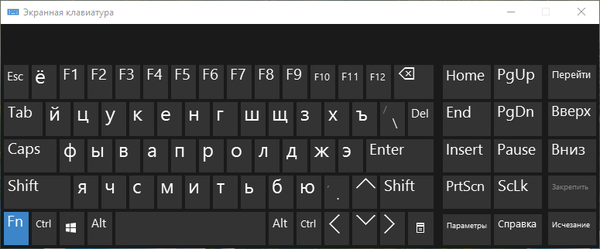
У Windows XP і "сімці" знайти екранну клавіатуру можна в меню "Пуск" в розділі "Спеціальні програми". У Windows 8 і Windows 10 сенсорна клавіатура може бути додана на панель повідомлень.
Порядок роботи з віртуальним пристроєм введення нітрохи не відрізняється від взаємодії з фізичним обладнанням. Якщо екран не підтримує сенсорне введення, то натискання на клавіші проводиться лівою кнопкою миші.
Екранна клавіатура (при відсутності сенсорного введення) є, скоріше, аварійним засобом, що допомагає швидко набрати потрібну інформацію при виході з ладу фізичного пристрою. Якщо ж дисплей підтримує сенсорне введення, то необхідність в підключенні звичайної клавіатури відпадає.
Матеріал підготовлений майстрами сервісного центру Запускай.РФ
Відмінного Вам дня!











